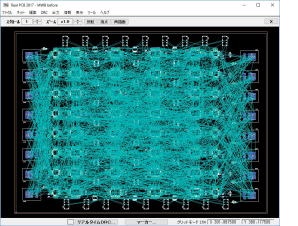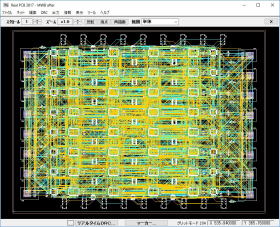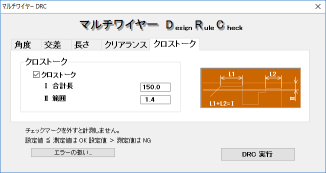マルチワイヤー配線版 (MWB)
Real PCB は日立化成株式会社のマルチワイヤー配線板に対応している世界で唯一のCADです。交差して配線されたワイヤー層がネットリスト通りに繋がっているのか検証できる唯一のCADです。製造元(日立化成)でさえ自社製品を設計できるCADはありません。
交差配線
ダウンロードした基板ファイル"MWB info"はマルチワイヤー配線板を一目で実感していただけるサンプル基板です。
茶色がワイヤー層、水色が通常の銅箔表面です。
茶色がワイヤー層、水色が通常の銅箔表面です。
画像をクリックすると拡大表示され解説があります。
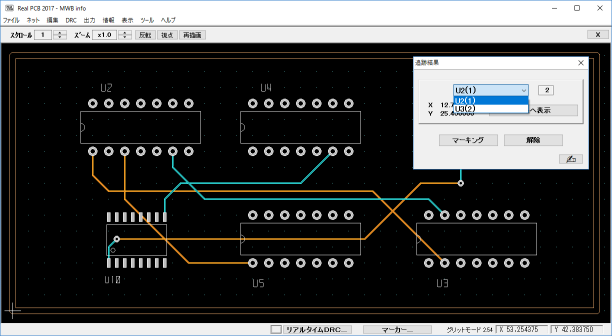
違いが分かるよう水色の銅箔表面もわざと交差させています。メニュー [情報]、 [接続追跡] でいずれかのラインを選択します。
接続追跡は選択したラインがどの部品端子に接続されているかをDRCを実行しながら追跡するコマンドです。
銅箔表面のラインの場合は交差している全ての部品ピンがリストアップされます。
対してマルチワイヤー層のラインの場合は交差していても始点と終点のピンだけがリストアップされ、違いが分かっていただけます。
マルチワイヤー層は自動配線に対応しています。
ダウンロードした基板ファイルに"MWB before"と"MWB after"があります。
スーパーコンピュータなどハイエンドの大規模な基板を想定したサンプル基板です。
この基板は自動配線前と自動配線後の基板です。
自動配線の結果を見ていただくために、配線後の基板は手動による最適化等の操作を一切していません。
ダウンロードした基板ファイルに"MWB before"と"MWB after"があります。
スーパーコンピュータなどハイエンドの大規模な基板を想定したサンプル基板です。
この基板は自動配線前と自動配線後の基板です。
自動配線の結果を見ていただくために、配線後の基板は手動による最適化等の操作を一切していません。
自動配線を実際に体験していただくためには自動配線前の"MWB before"を開き、メインメニューから [ネット]、ネットメニューから
[ネットライン]、[ネットライン自動配線] を実行します。
表示されるダイアログボックスのパラメータをデフォルトのままで[次へ]、次に表示されるオプションもデフォルトのまま[Ok]、で自動配線が始まります。
結果は"MWB after"と同じになりますので、[ESC]キーで途中終了できます。
デスクトップの早いパソコンでぜひ体験実感して見てください。
自動配線アルゴリズムは日々進化していますので最新版でお試し下さい。
面実装の端子をワイヤー層に繋ぐことができるようにしなければなりません。
部品メニューの項目にはライブラリーサービスがあります。
パッケージライブラリーにはメーカーのカタログデータ以外の便利な機能を付加することができます。その一つとしてパットからのリードラインがあります。
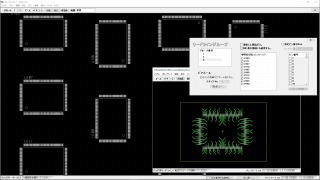
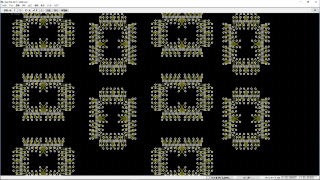
ライブラリーにはパットからのパターン違いのリードラインが数種類登録されています。
インチピッチ、ミリピッチの違いなど、基板の状況に合うパターンを選択して取り込めるようになっています。
その際ビアホールを指定するとパターンの終端にビアホールができます。
その後ネットメニューの[リードラインのコーナーへ移動]を実行するとパット上にあったネットラインがビアホールへ移動します。
これで面実装端子のワイヤー層への自動配線の準備が完了します。
この状態が自動配線前のサンプル基板"MWB before"です。